在生活中,可能会到 D 盘空间太大,C盘空间不够怎么办来。本文主要介绍如何给硬盘分区
一般都会借助工具进行调整,先介绍使用电脑进行调整
1、点击我的电脑,右击选择分区
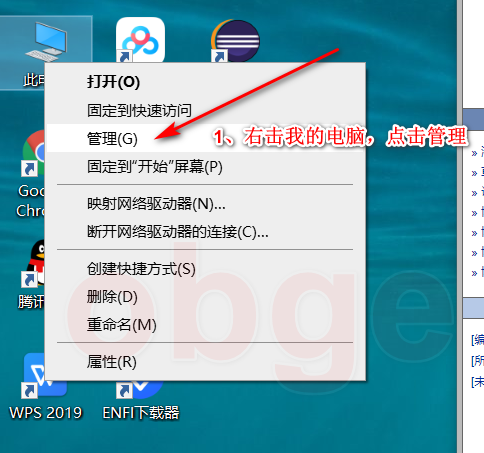
进入计算机管理界面后选择磁盘管理
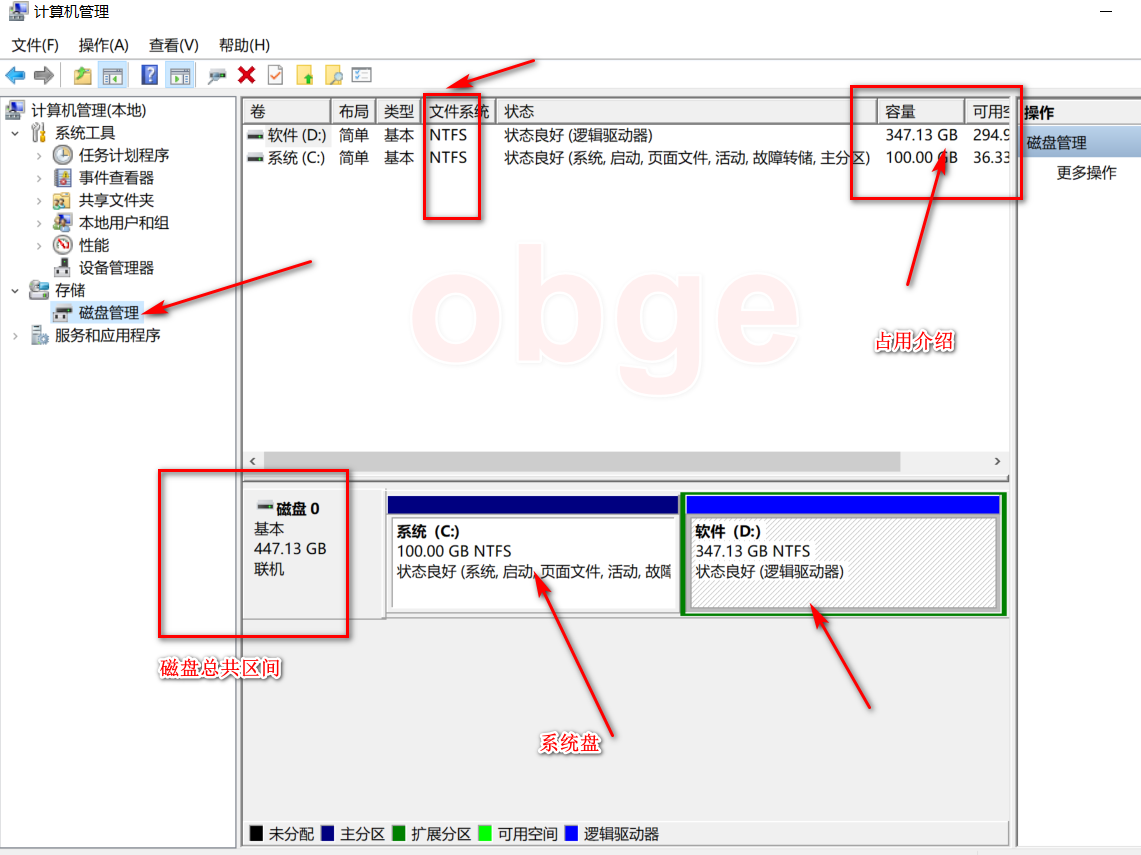
进行分配空间操作
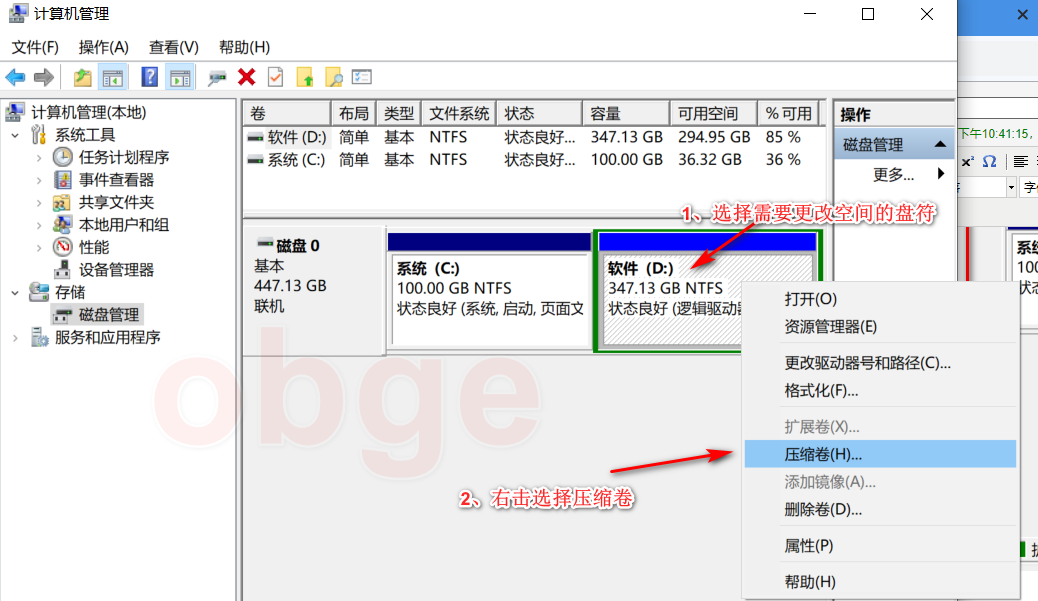
调整要压缩的空间大小

将硬盘空间减小

要进行合并操作的话就要使用扩展卷,要满足使用扩展卷的功能
如:C 盘要使用扩展卷这个功能,需要将D 盘执行 删除卷的功能,将 D 盘这个区间给初始化,然后C 盘这个区间就可以把 原来D 盘的空间纳入自己的区间内,(也就是可用空间要在需要扩展盘符的相邻右侧)
如果不能 修改
一般电脑都会把C盘进行保护起来不让你进行修改,所以要想随意进行修改,将其关上
1、右击我的电脑,点击属性
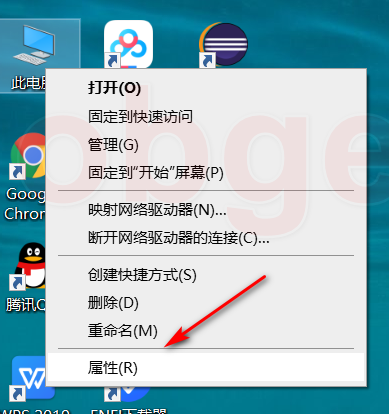
进入系统设置界面后点击系统保护

按照图示操作
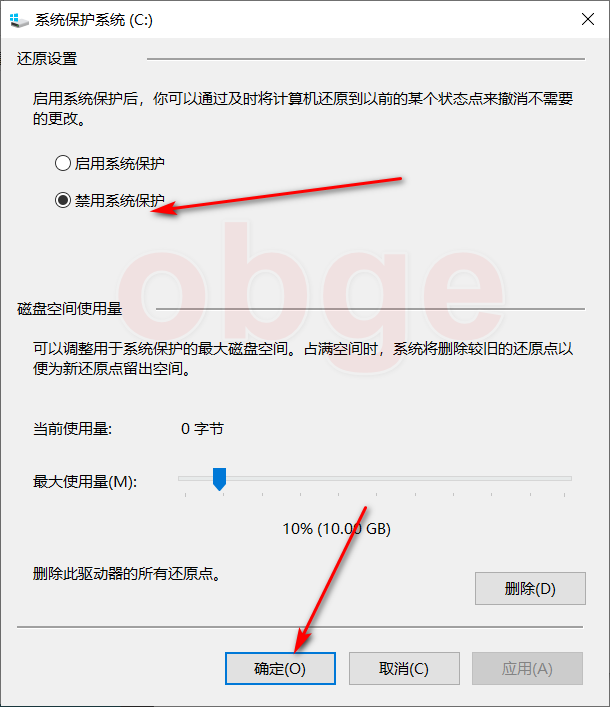
使用工具进行分区
1、安装
https://www.cnblogs.com/obge/p/11689519.html
2、借助工具进行分盘操作
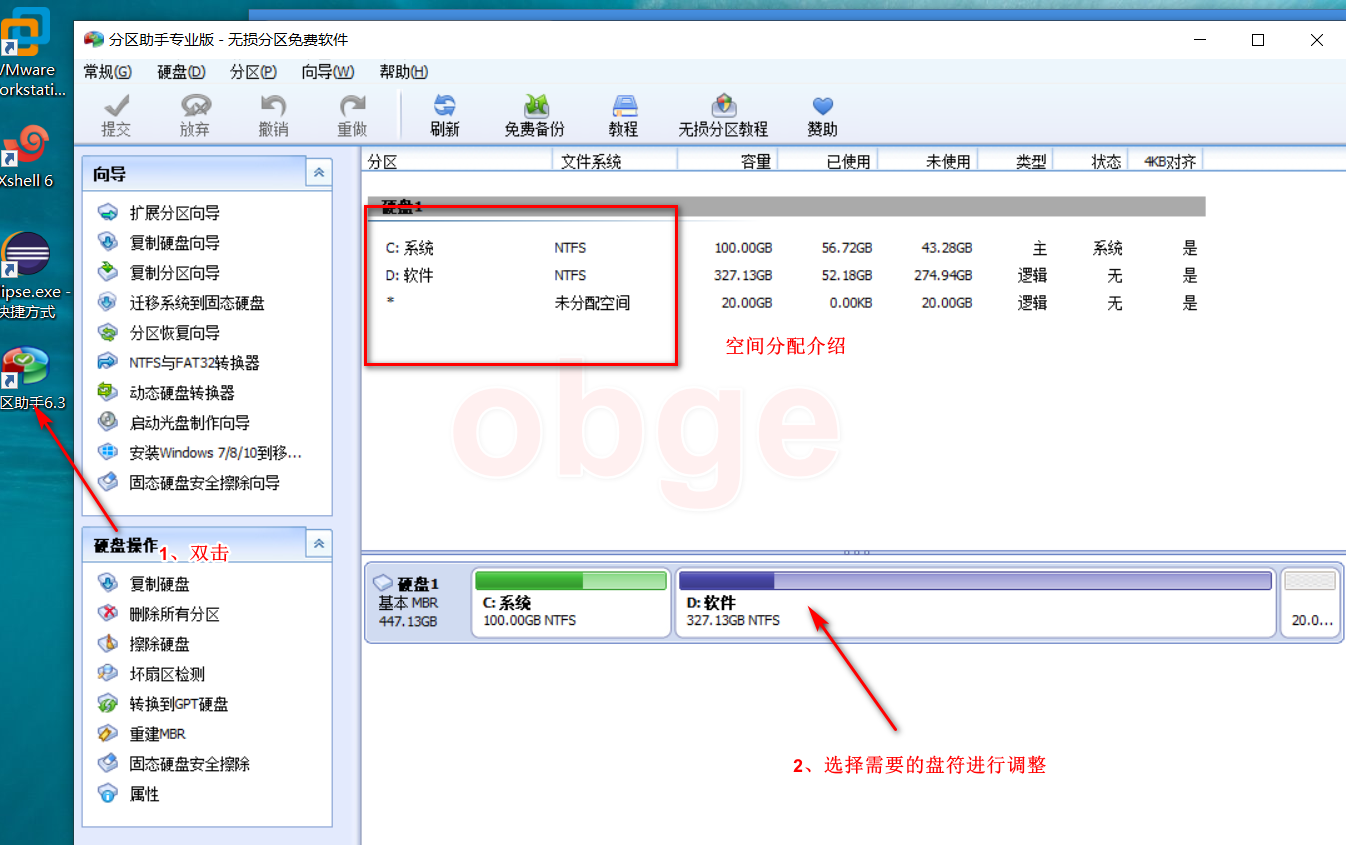
分区
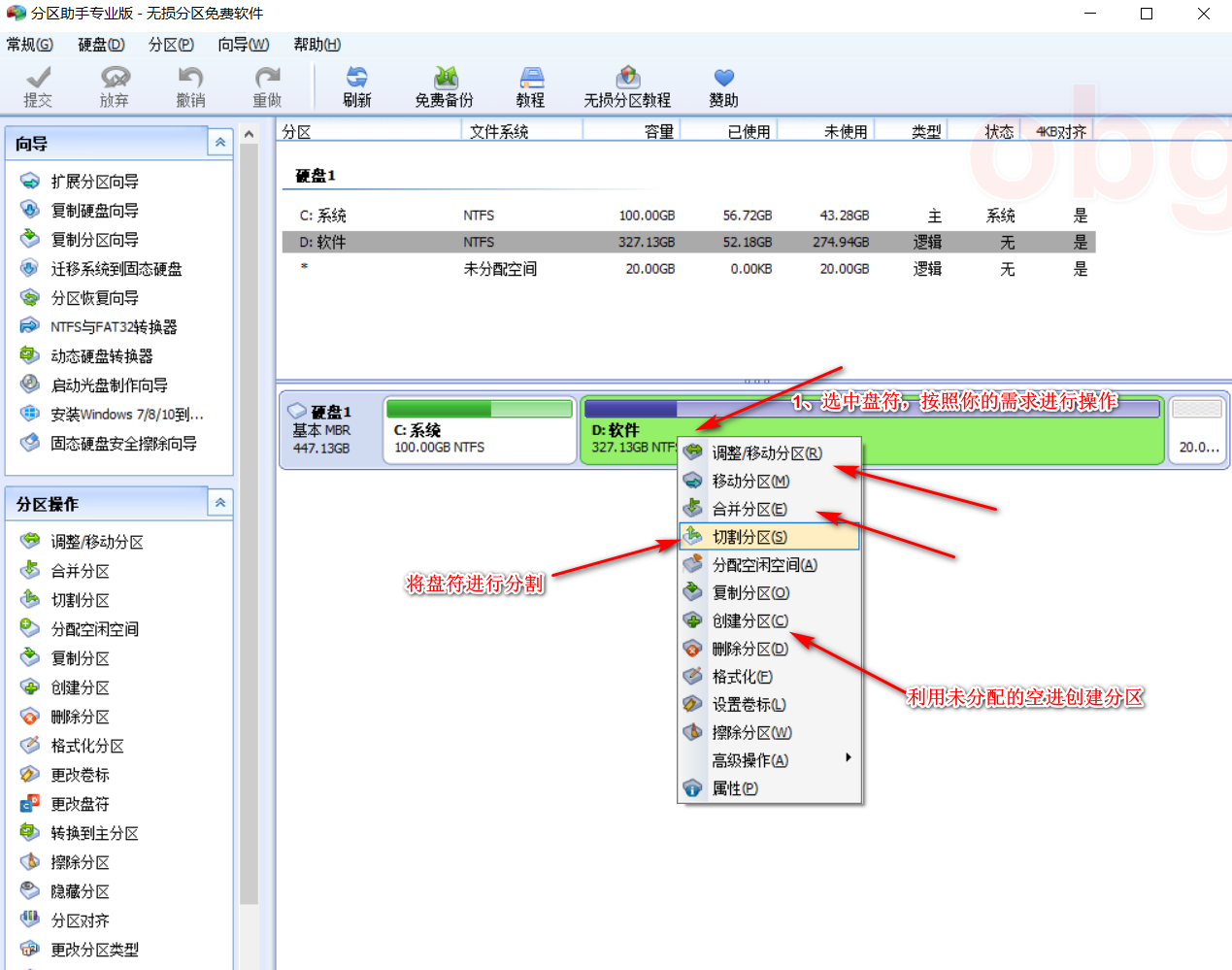
本文操作 将 D 盘分两个盘,E盘100G
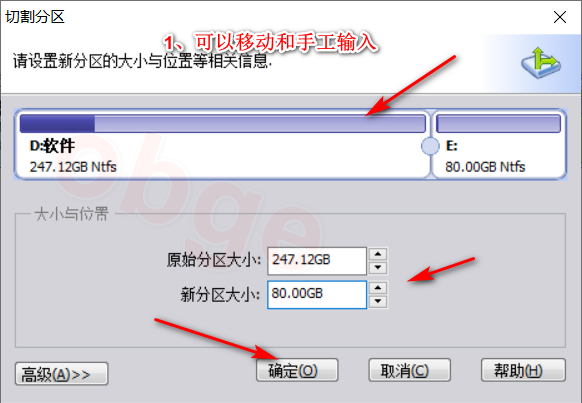
选择合并分区,将未分配的空间添加到E 盘
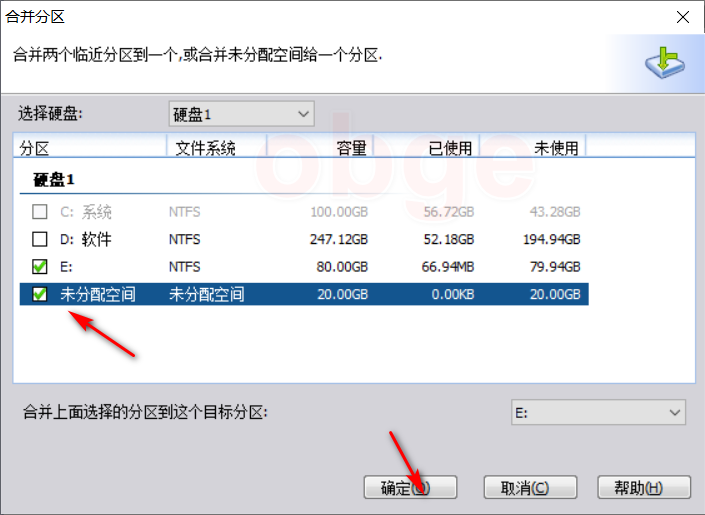
调整好后点击提交

点击执行
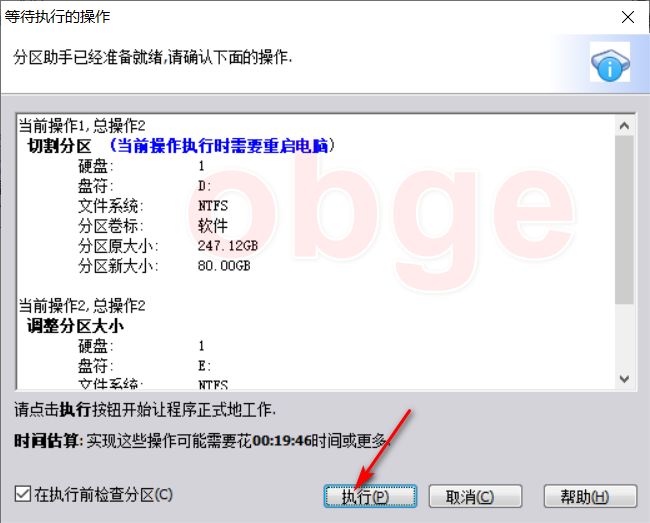
一般合并不需要重启电脑
如果不能 修改
一般电脑都会把C盘进行保护起来不让你进行修改,所以要想随意进行修改,将其关上
1、右击我的电脑,点击属性